Установка MatLab:
Зайдите на страницу бесплатной пробной версии MatLab здесь, заполните свой адрес электронной почты и нажмите «продолжить».
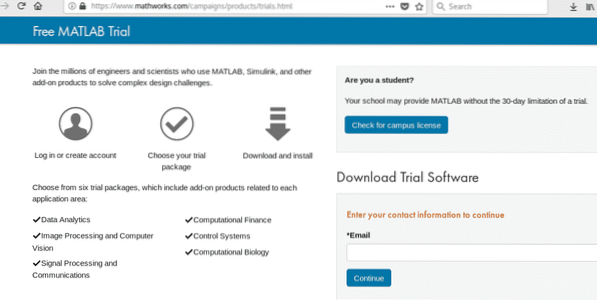
На следующем экране введите необходимые данные и нажмите «Создать»
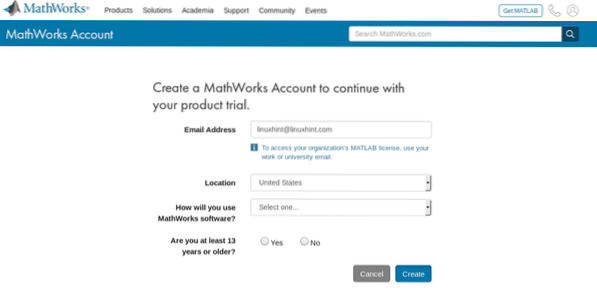
Примечание: замените адрес электронной почты на свой.
Проверьте свою электронную почту и найдите письмо, отправленное MatLab для подтверждения вашего адреса
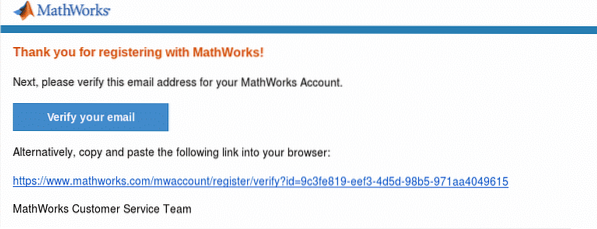 Заполните необходимую дополнительную информацию, примите условия и нажмите кнопку «Создать».
Заполните необходимую дополнительную информацию, примите условия и нажмите кнопку «Создать».
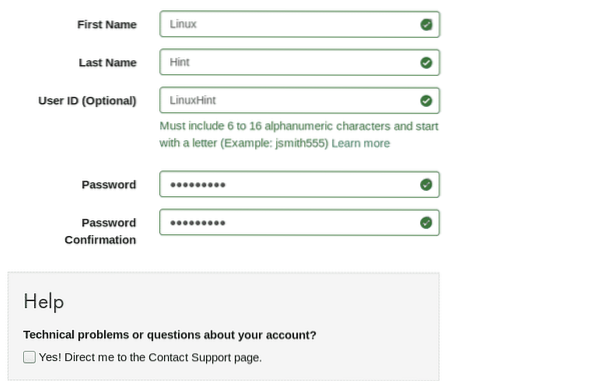
На следующем экране выберите нужные функции, я выберу Системы управления, Обработку изображений и компьютерное зрение, Вычислительную биологию и Аналитику данных, оставив невыбранными «Вычислительные финансы», «Обработка сигналов и коммуникации», замените мой выбор на ваш и нажмите синюю кнопку «Продолжить».
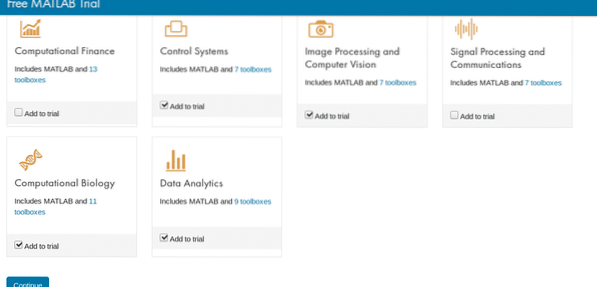 На следующем экране выберите второй вариант для установки MatLab на свой компьютер, как показано на снимке экрана.
На следующем экране выберите второй вариант для установки MatLab на свой компьютер, как показано на снимке экрана.
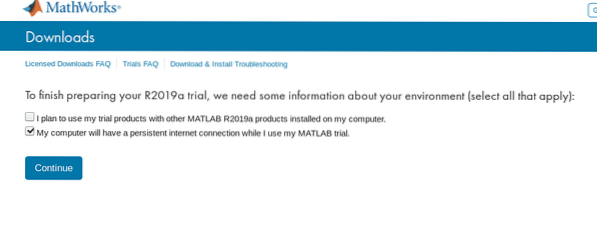
Нажмите «Linux (64 Bit)» и сохраните Zip-файл.
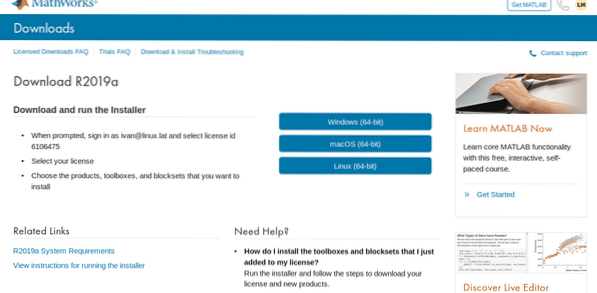 Переместите Zip-файл в / opt или другой каталог, который вы хотите, и разархивируйте его
Переместите Zip-файл в / opt или другой каталог, который вы хотите, и разархивируйте его

Перейти к / opt или каталог, в который вы загрузили каталог Matlab и запустите
./установить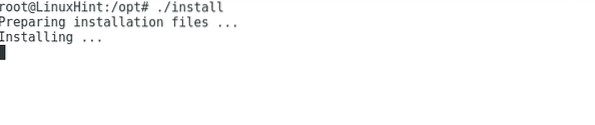
Графическое окно предложит вам войти в учетную запись, которую вы только что создали, нажмите Далее.

На следующем экране примите условия и нажмите Далее.
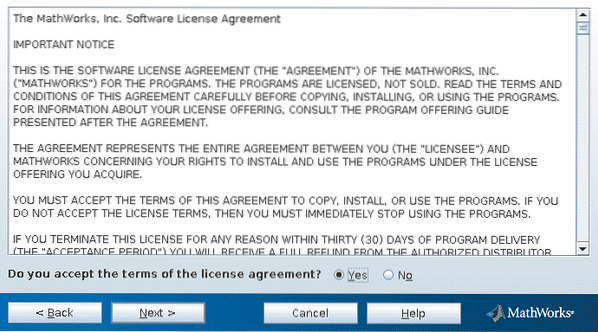
На следующем экране введите свой адрес электронной почты и пароль.
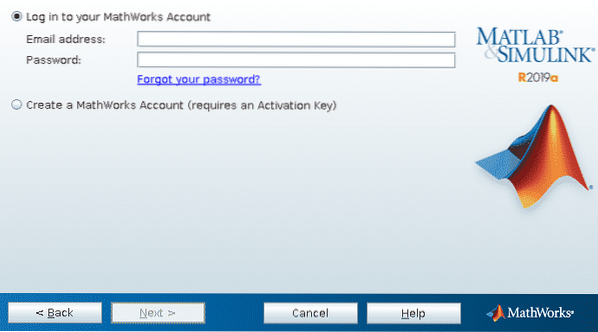
Выберите лицензию и нажмите Далее
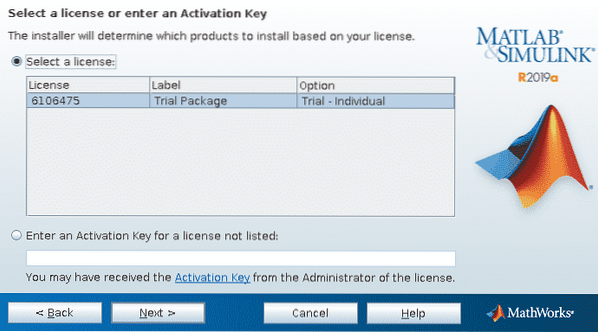
Теперь выберите каталог для установки MatLab, вы можете оставить каталог по умолчанию. Затем нажмите Далее
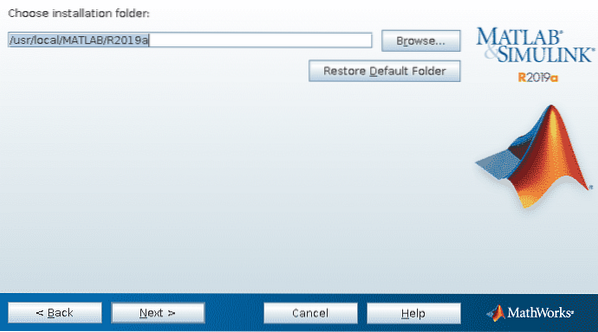
Выберите нужные функции среди функций, которые вы выбрали при загрузке Matlab с его веб-сайта. Я не рекомендую добавлять функции, которые вам не нужны, MatLab предупредит вас, если вы отмените выбор продукта, который нужен другим.
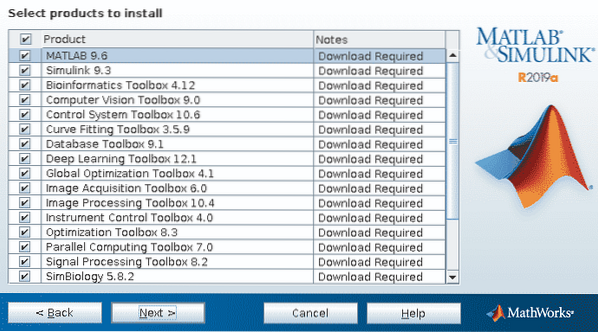
На следующем экране вы можете создать символическую ссылку для вызова Matlab, нажмите на эту опцию и затем Далее.
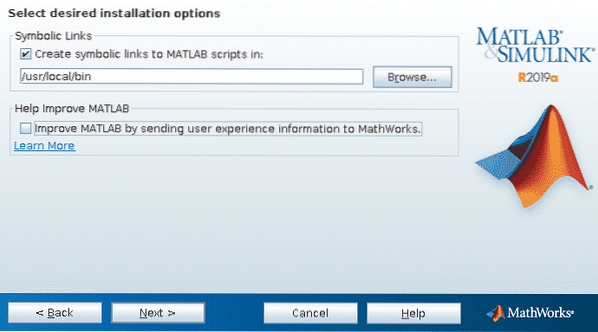
На следующем экране просто нажмите «Установить», чтобы начать установку.
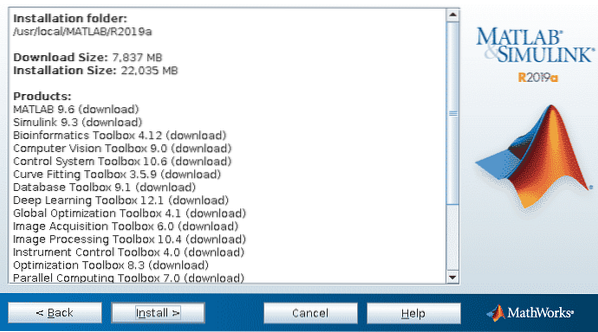
Процесс установки начнется и может занять много времени в зависимости от продуктов, которые вы выбрали несколькими шагами выше.

MatLab может порекомендовать добавить зависимости, в этом случае он запрашивает компилятор, нажмите Далее.
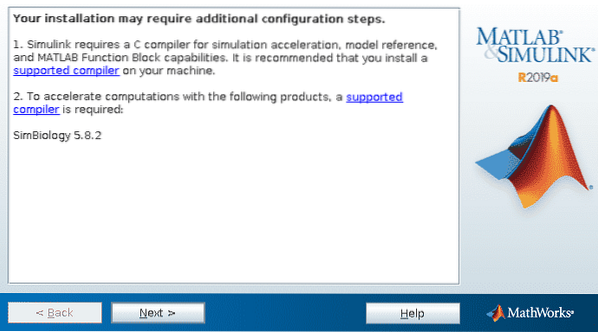
Затем у нас установлен MatLab, нажимаем Finish.
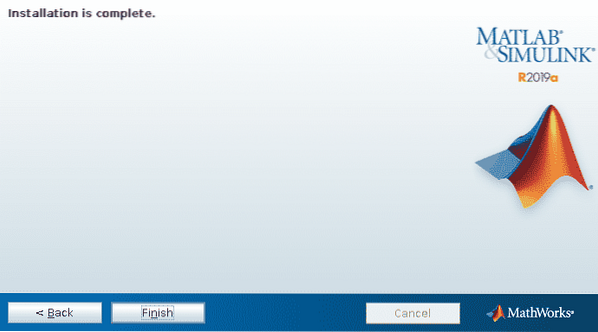
У меня есть gcc, но MatLab по-прежнему рекомендует установить компилятор, чтобы установить компилятор C, поддерживаемый MatLab, как рекомендуется, просто запустите:
apt install gfortran -y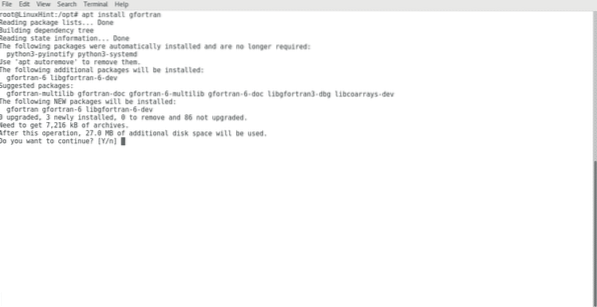
Чтобы открыть MatLab введите в консоли Matlab

Команда запустит MatLab, который запросит адрес электронной почты и пароль:
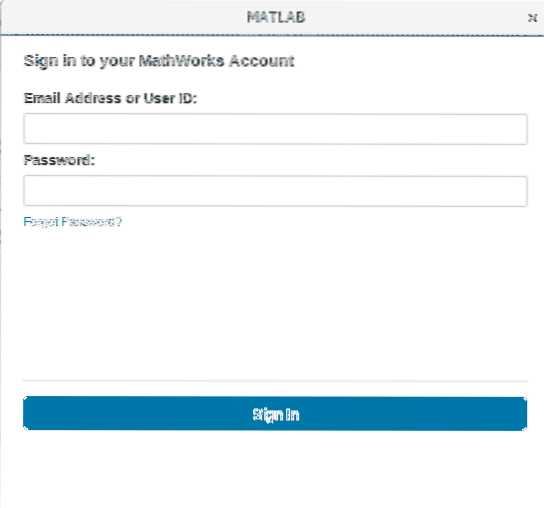
Наконец, MatLab установлен и готов к использованию.
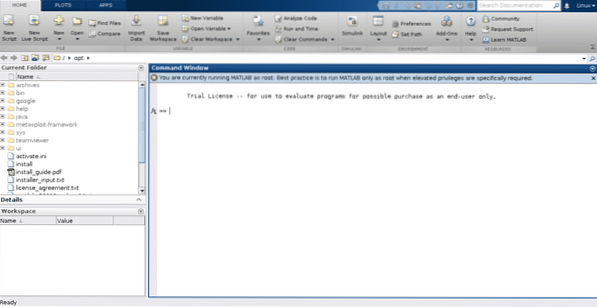
Примечание. MatLab не рекомендует использовать root без необходимости.
Надеюсь, вы нашли эту статью полезной для начала работы с Matlab. Следите за LinuxHint для получения дополнительных советов и обновлений по Linux.
 Phenquestions
Phenquestions


